مواد جي جدول
جيڪڏهن توهان ڪنهن کي PayPal تي بلاڪ ڪرڻ چاهيو ٿا ته پوءِ ان جو مطلب ٻه شيون ٿي سگهن ٿيون، يا ته توهان ان شخص کان پئسا وصول ڪرڻ نٿا چاهيو يا توهان منتقلي-مني-درخواست کي بلاڪ ڪري ان شخص کي پئسا موڪلڻ نٿا چاهيو. .
جيتوڻيڪ PayPal وٽ 'Block' بٽڻ نه آهي، PayPal تي ادائگي جون سيٽنگون ان کان گهڻو ڪجهه ڪري سگهن ٿيون. توھان انھن سيٽنگن ذريعي ڪيترن ئي ادائگي جي قسمن کي اجازت ڏئي سگھو ٿا يا بلاڪ ڪري سگھو ٿا.
جيڪڏھن ماڻھوءَ وٽ توھان جي اي ميل ID آھي ته پوءِ اھي توھان جي اي ميل تي ادائيگي جي درخواست موڪلي سگھن ٿا ۽ ان کان نجات حاصل ڪرڻ جو واحد رستو آھي نئين اي ميل ID.
ڪنهن کي PayPal تي بلاڪ ڪرڻ لاءِ، توهان ان شخص جي ادائيگين کي محدود ڪري سگهو ٿا ان کي ڪريڊٽ ڏيڻ کان پهريان جيڪڏهن ڪو توهان کي ٻين ڪرنسي يعني يورو مان پئسا موڪلي ته هولڊ رکي. پوءِ توھان چونڊي سگھوٿا ڪنھن جي ادائگي قبول ڪجي ۽ ڪنھن کي رد ڪجي توھان کي ادا ڪرڻ کان.
جيڪڏھن توھان غلطي سان ڪجھ واپارين کي ھٽايو آھي ته پوءِ انھن واپارين کي PayPal تي بلاڪ ڪرڻ لاءِ ڪجھ قدم آھن.
پڻ، جيڪڏھن توھان چاھيو ٿا ته سڀني ماڻھن کان منتقلي جون درخواستون وصول ڪرڻ کان پوءِ توھان صرف پنھنجي اي ميل آئي ڊي کي نئين ۾ اپڊيٽ ڪري سگھوٿا ۽ ان کي پرائمري ڪري پوءِ پراڻي کي هٽائي سگھو ٿا. هن طريقي سان، درخواستون توهان جي PayPal ۾ نه اينديون جيستائين توهان انهن ماڻهن سان نئين اي ميل آئي ڊي شيئر نه ڪندا.
انهي سان گڏ، توهان گائيڊ چيڪ ڪري سگهو ٿا جيڪڏهن توهان ڄاڻڻ چاهيو ٿا جيڪڏهن ڪو توهان کي PayPal تي بلاڪ ڪيو آهي .
🔯 PayPal اڪائونٽن جا قسم:
Paypal هڪ آهيپوري دنيا ۾ قابل اعتماد آن لائن پئسا ٽرانزيڪشن پليٽ فارم. اڻڄاتل ماڻهن جي وچ ۾ هڪ تمام قابل اعتماد پئسا ٽرانزيڪشن پليٽ فارم. ڪڏهن ڪڏهن، اهڙي صورتحال پيدا ٿيندي آهي جڏهن توهان هاڻي نه ٿا چاهيو ته ادائگيون وصول ڪرڻ ۽ موڪلڻ کان ۽ ٻين صارفين کان.
Paypal توهان جي گهرجن کي پورو ڪرڻ لاءِ ٻن قسمن جا اڪائونٽ پيش ڪري ٿو:
⦿ ذاتي کاتو :
◘ خاص طور تي دوستن ۽ ڪٽنب کي پئسا موڪلڻ لاءِ استعمال ڪيو ويندو آهي.
ڏسو_ پڻ: Facebook دوستن جي لسٽ آرڊر - مٿين 6 دوستن جي آرڊر بابت◘ توهان کي تحفي طور پئسا موڪلڻ جي اجازت ڏئي ٿي.
◘ آن لائن ڪا به شيءِ خريد ڪري سگهو ٿا.
◘ توهان کي آن لائن سامان وڪڻڻ لاءِ پئسا وصول ڪرڻ جي اجازت ڏئي ٿي.
⦿ ڪاروباري اڪائونٽ:
◘ ڪمپني جي نالي سان پئسا وصول ڪري ۽ موڪلي سگھي ٿو.
◘ بينڪن جي منتقلي، ڪريڊٽ ڪارڊ، ۽ ڊيبٽ ڪارڊ جي ادائيگين کي قبول ڪري سگھي ٿو.
◘ توهان کي ڪسٽمر سروس جي مسئلن لاء مختلف اي ميل پتي ٺاهڻ جي قابل بڻائي ٿو.
◘ مڪمل مرچنٽ خدمتون پيش ڪري ٿو.
ڇا توھان PayPal تي ڪنھن کي بلاڪ ڪري سگھو ٿا:
جيڪڏھن توھان ڪجھ مخصوص PayPal استعمال ڪندڙ کان ڪي نياپا ۽ ادائگيون وصول ڪرڻ نٿا چاھيو، ھيٺ ڏنل قدمن ذريعي انھن کي بلاڪ ڪرڻ جو ھڪڙو حل آھي:
1. انفرادي اڪائونٽ لاءِ
خير، PayPal انفرادي اڪائونٽس صارف کي بلاڪ ڪرڻ جو ڪو به سڌو رستو پيش نه ڪندا آهن.
توهان سڌي طرح ڪنهن صارف کي توهان کي ادائيگي جون درخواستون موڪلڻ کان روڪي نٿا سگهو. يا پيغام.
صرف موڪليندڙ جي ادائيگي جي درخواستن کي نظرانداز ڪريو، ۽ اھو بھترين اختيار ھوندو.
پر، جيڪڏھن صارف مسلسل درخواستون موڪليندو رھيو ته پوءِ PayPal سپورٽ سان رابطو ڪريوسسٽم.
2. ڪاروباري اڪائونٽ لاءِ
◘ سڀ کان پهريان، پنهنجي ڪاروباري PayPal اڪائونٽ ۾ لاگ ان ڪريو.
◘ پوءِ، سيٽنگون ڏانهن وڃو، سيٽنگون سيلنگ ٽولز چونڊيو.
◘ منتخب ڪريو "اپڊيٽ" بٽڻ جي تحت "ادائگي حاصل ڪرڻ ۽ منهنجي خطرن کي منظم ڪرڻ"، ۽ "ادائيگي کي بلاڪ ڪريو" اختيار تي ڪلڪ ڪريو.
⦿ ڪرنسي سيٽنگون مرحلا:
◘ ”بلاڪ ادائيگيون“ آپشن تي ڪلڪ ڪرڻ کان پوءِ، توهان جي اسڪرين تي هڪ صفحو پاپ اپ ٿيندو.
◘ هن صفحي ذريعي، ڪرنسي سيٽنگون تبديل ڪريو جنهن لاءِ توهان پئسا وصول ڪرڻ چاهيو ٿا. اهو خاص عمل استعمال ڪندي ڪنٽرول هيٺ اچي ٿو “ مون کي موڪليل ادائيگين جي اجازت ڏيو جنهن ڪرنسي ۾ مون وٽ نه آهي “ اختيار.
⦿ بلاڪ ڪرڻ جا ٻيا مرحلا:
◘ چونڊيو ' ها ' هيٺان ” حادثاتي ادائيگين کي بلاڪ ڪريو “ اختيارن، جڏهن توهان وٽ نقل ٿيل انوائس IDs آهن. هي هڪ واحد انوائس ID تي مختلف يا ساڳئي استعمال ڪندڙن کان گھڻن ادائيگين کي روڪي ٿو.
◘ استعمال ڪريو ”بلاڪ ادائيگيون ان استعمال ڪندڙن کان جيڪي“ جي مدد سان ادائگي شروع ڪن ٿا ”پئ ڪون“ آئڪن.
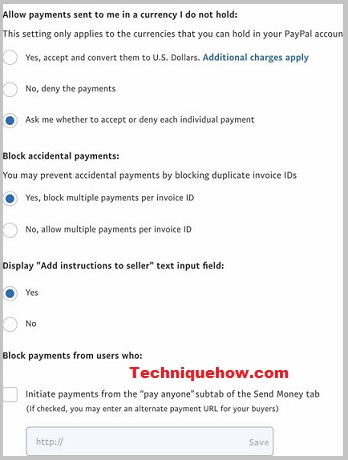
ڇا توھان پئسن جي درخواست ڪرڻ کان ڪنھن کي PayPal تي بلاڪ ڪري سگھو ٿا:
بهرحال، PayPal وٽ ڪنھن کي به رقم جي درخواست ڪرڻ کان روڪڻ جي ڪا خصوصيت ناھي. پر، توهان جي اي ميل پتي کي تبديل ڪندي موڪليندڙ توهان جي PayPal اڪائونٽ تي ادائگي جي درخواستون نه موڪلي سگهي. هتي PayPal تي اي ميل آئي ڊيز کي تبديل ڪرڻ لاءِ قدم قدم گائيڊ آهي.
1. PayPal ۾ لاگ ان ٿيو:
◘ پهريون قدم توهان جي PayPal اڪائونٽ ۾ لاگ ان ٿيڻ آهي.
◘ پوء، سرسيٽنگ آپشن ڏانھن وڃو.
◘ ھاڻي، اي ميل اختيار جي اڳيان موجود پلس سائن چونڊيو. اختيار موجود آهي اسڪرين جي ساڄي پاسي.
2>2. اي ميل ايڊريس کي اپڊيٽ ڪرڻ:
- پوءِ، ٽائيپ ڪريو ۽ پنھنجو نئون اي ميل پتو داخل ڪريو ۽ ”اي ميل شامل ڪريو“ اختيار کي چونڊيو.
- چيو ” اپڊيٽ ” اختيار نئين اي ميل اضافي اختيار جي اڳيان.
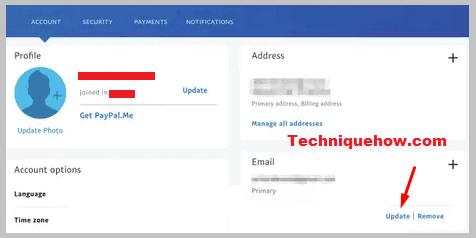
3. نئين اي ميل جي تصديق:
◘ ھاڻي، پنھنجي اي ميل داخل ڪريو ۽ ' اي ميل تبديل ڪريو ' بٽڻ تي ٽيپ ڪريو، پوءِ چونڊيو "ميل جي تصديق ڪريو" اختيار، جيئن تصديق لازمي آھي.
ڏسو_ پڻ: ڇا التوا جو مطلب Snapchat تي بلاڪ ٿيل آهي - چيڪ ڪندڙ◘ ۽ ان کي پرائمري طور چونڊيو پوءِ پراڻي کي هٽايو.
◘ ھاڻي، موڪليندڙ توھان کي توھان جي PayPal اڪائونٽ تي ادائيگي يا پيغام جون درخواستون نه ٿو موڪلي سگھي.
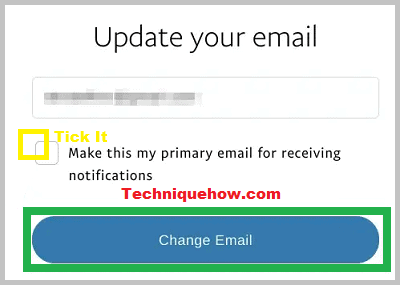
ماڻهن کي PayPal ذريعي ادا ڪرڻ کان ڪيئن روڪيو:
ڇا توهان ماڻهن کي PayPal ذريعي ادا ڪرڻ کان روڪڻ چاهيو ٿا؟ انهي لاء، صرف قدمن تي عمل ڪريو ۽ اهو ممڪن ٺاهيو. اهي قدم توهان لاءِ ڏاڍا مددگار هوندا، جيئن اهي قدم آسانيءَ سان بند ڪري ڇڏيندا PayPal انهي مخصوص ويب سائيٽ تي. توهان يا ته ويب سائيٽ تان PayPal ويجيٽس کي هٽائي سگهو ٿا يا PayPal.me لنڪ کي بند ڪري سگهو ٿا. اچو ته انهن ٻنهي طريقن تي تفصيلي نظر رکون.
1. ويب سائيٽ تان PayPal ويجيٽس کي هٽائڻ
اهڙي ويب سائيٽ تان PayPal ويجيٽس کي هٽائڻ لاءِ جيڪا PayPal جي ادائيگي کي روڪي سگهي ٿي، اهو ضروري آهي ته هيٺ ڏنل قدمن تي عمل ڪيو وڃي.
◘ وڃو WooCommerce صفحي تي ويب سائيٽ يا ڪنهن مخصوص صفحي لاءِ.
◘ پوءِ، سرسيٽنگون اختيار ڏانھن وڃو.
◘ سيٽنگون اختيار تي ڪلڪ ڪرڻ کان پوء، "ادائيگي" اختيار کي چونڊيو.
◘ هڪ دفعو اهو مڪمل ڪيو، "PayPal چيڪ آئوٽ" اختيار لاء وڃو.
◘ "PayPal checkout" آپشن تي ڪلڪ ڪريو ۽ ان مخصوص ويب سائيٽ لاءِ PayPal جي ادائيگي واري ويجٽ کي هٽايو.
◘ ھن عمل ذريعي، PayPal اڪائونٽ مان ٽرانزيڪشن روڪي سگھجن ٿا.
2. PayPal.me لنڪ کي بند ڪرڻ
جيڪڏهن توهان هاڻي PayPal.me لنڪ ذريعي ادائگيون حاصل ڪرڻ نٿا چاهيو ته پوءِ پنهنجي پروفائل مان PayPal.me لنڪ کي غير فعال ڪريو.
The PayPal.me لنڪ جيڪا توهان استعمال ڪندا آهيو ماڻهن کان ادائيگيون حاصل ڪرڻ لاءِ ان کي هر هنڌ شيئر ڪندي ۽ جيڪڏهن توهان ان آپشن ذريعي ادائيگيون وصول ڪرڻ بند ڪرڻ چاهيو ٿا ته پوءِ توهان صرف هڪ ڪلڪ ۾ پنهنجي PayPal پروفائل مان آپشن کي بند ڪري سگهو ٿا.
قدم 1 : سڀ کان پهريان، توهان کي وڃڻو پوندو ' اڪائونٽ ' ٽئب پنهنجي پروفائل تي.
قدم 2: نالي جي هيٺان، هڪ آپشن ڏسو جيئن 'PayPal.me'، صرف ' Manage ' بٽڻ تي ٽيپ ڪريو.
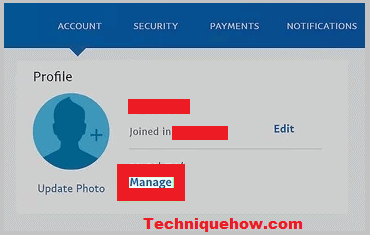
Step 3: ھاڻي، لنڪ لاءِ اختيار ڏيکاريا ويندا، بس کاٻي طرف سوائپ ڪريو لنڪ کي بند ڪرڻ لاءِ.
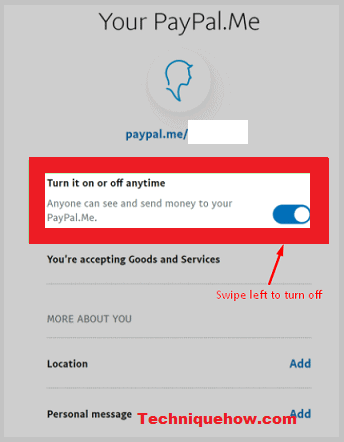
آخرڪار، ادائگي جي لنڪ غير فعال ٿي وئي آهي ۽ توهان کي ڪنهن کان به ادائيگي نه ملندي جيستائين توهان ان کي ٻيهر آن نه ڪندا.<1
- 5>
